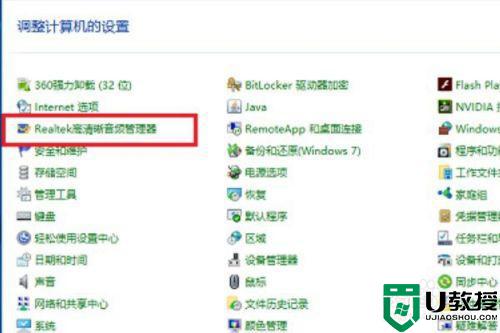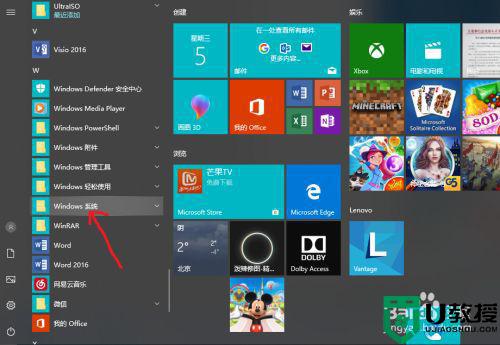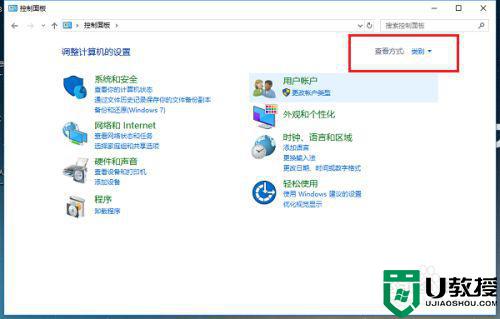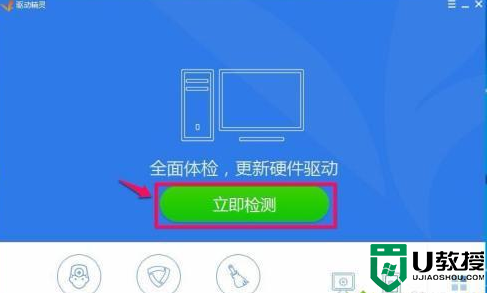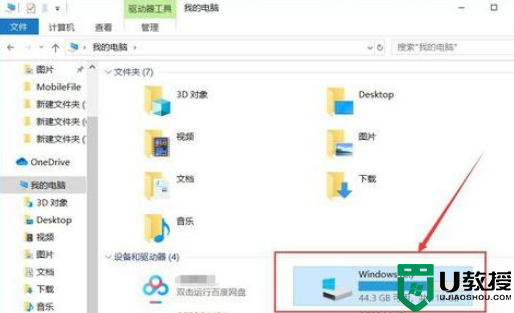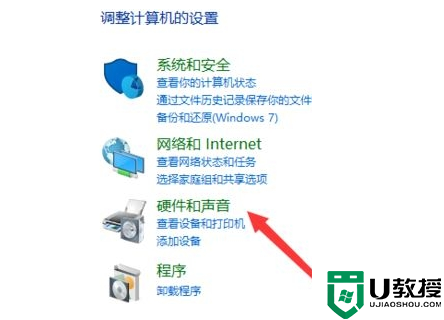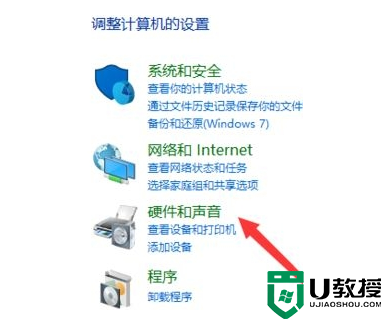win10的音频管理器在哪 win10电脑音频控制在哪里
时间:2021-10-28作者:zhong
在电脑上,我们都有一些设置是需要控制面板,就比如说声音,声音是需要使用音频控制管理器的,但是有的用户不知道win10系统的音频管理器在哪里打开,那么win10电脑音频控制怎么打开呢,下面小编给大家分享win10音频管理器的打开方法。
推荐系统:win10精简版下载
解决方法:
1、快捷键win+x按,然后点击控制面板。

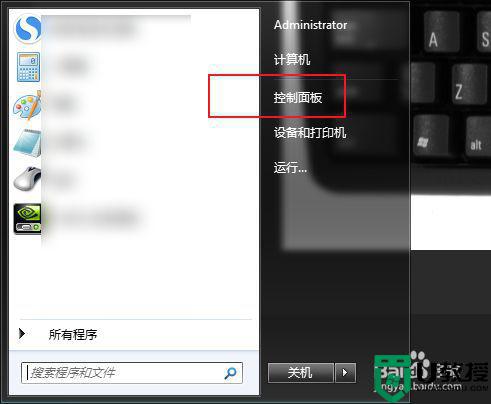
2、点类别,然后点击小图标。
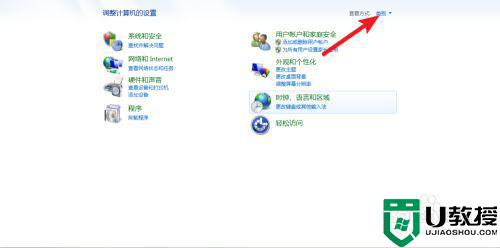
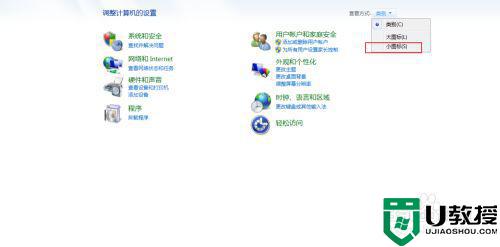
3、点击音频,那么此时就可以找到软件并打开了。
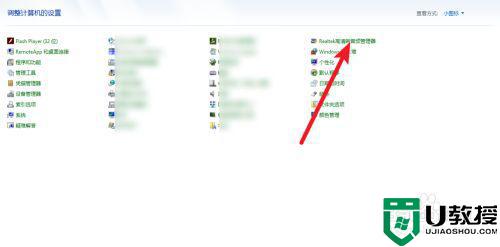

4、或点击田,然后搜索real。
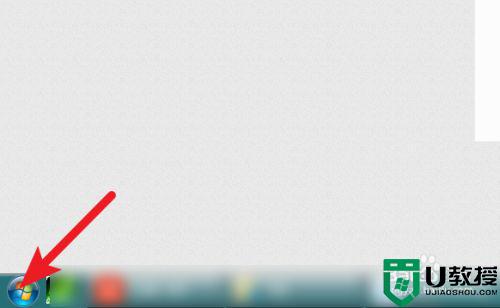
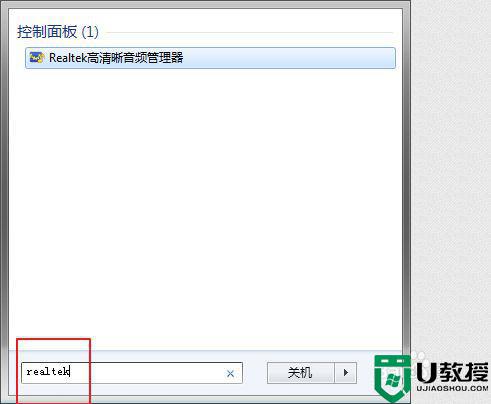
5、点击搜索的软件,那么此时能够打开它了的。
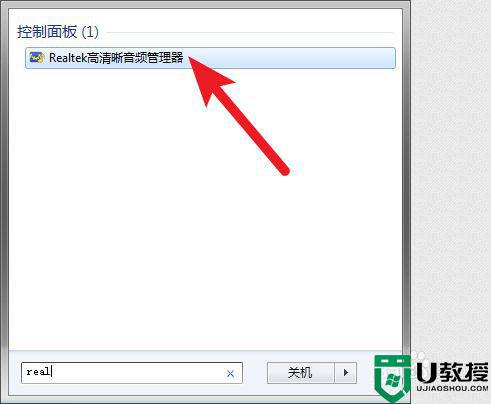

以上就是win10音频管理器的打开方法,有不知道在哪打开的话,可以按上面的方法来进行操作。